给初接触电脑绘画的爱者:基本知识及绘制 教程1
记得刚自学电脑绘画时摸索了很久,看了许多,但是太过杂乱,所以今天想做一个电脑绘画初学者的教程。ps:本人不是大触,这次教程也是为没有基础刚接触电脑绘画的人做的。
电脑绘画,分鼠绘和板绘,鼠绘便是鼠标绘画,板绘则是需要额外购买一个叫做数位板(也称手绘板)的工具。数位板与鼠标不同的是有压感,可以同在纸上一样绘制出有粗细及颜色深度变化的线条。这次教程是为没有数位板的人做的,当然板绘初学者也可以借鉴。
关于绘画的软件是有很多的:painter,photo shop、sai等等,其中最适合初学者的就是SAI了,体积很小,只有几十mb,线条也很柔顺,功能也齐全,这个软件百度搜索一下就会有很多下载的。
下载后解压缩,运行其中的SAI.exe文件,我们就会见到以下界面:
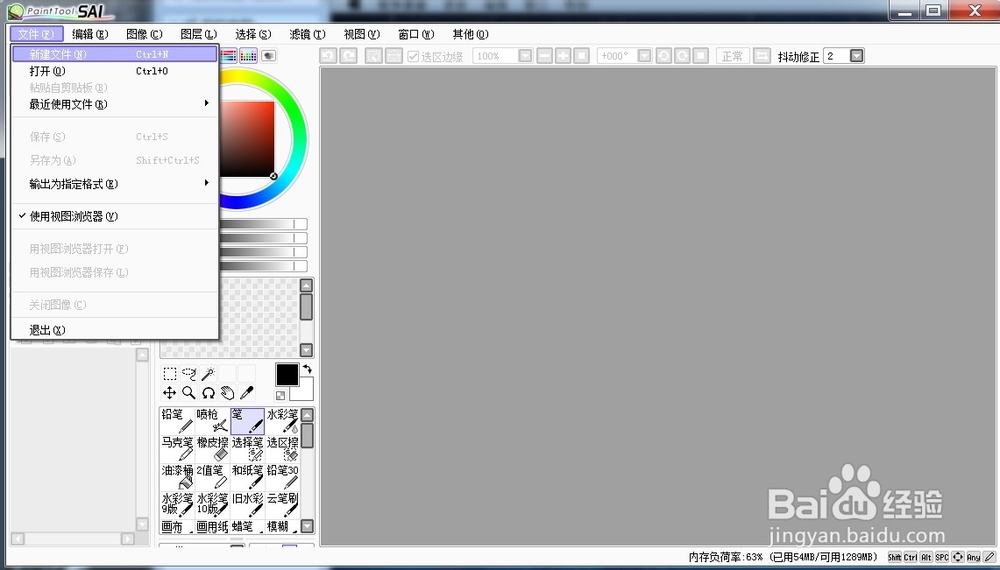
依次点击文件——新建文件,就会出现以下界面:
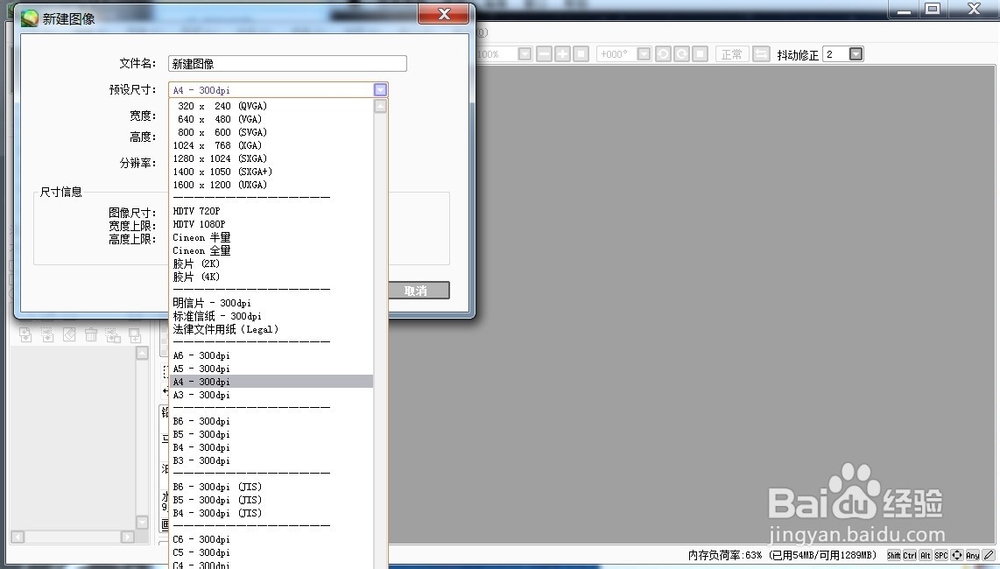
这个相当于现实中的纸张,你可以选择大小,比如1080p或者A4,这里我们选A4,也是最常用的一种尺寸。
SAI中最常用的就是图层功能,这个和ps(photo shop)以及painter等软件是一样的,SAI的图层功能在软件的最左侧,右侧则是画纸。

图层是什么?一个图层就是一张纸,每新建一个图层,就是在一张纸上又放了一张纸,只不过这种纸是透明的,如下图所示:
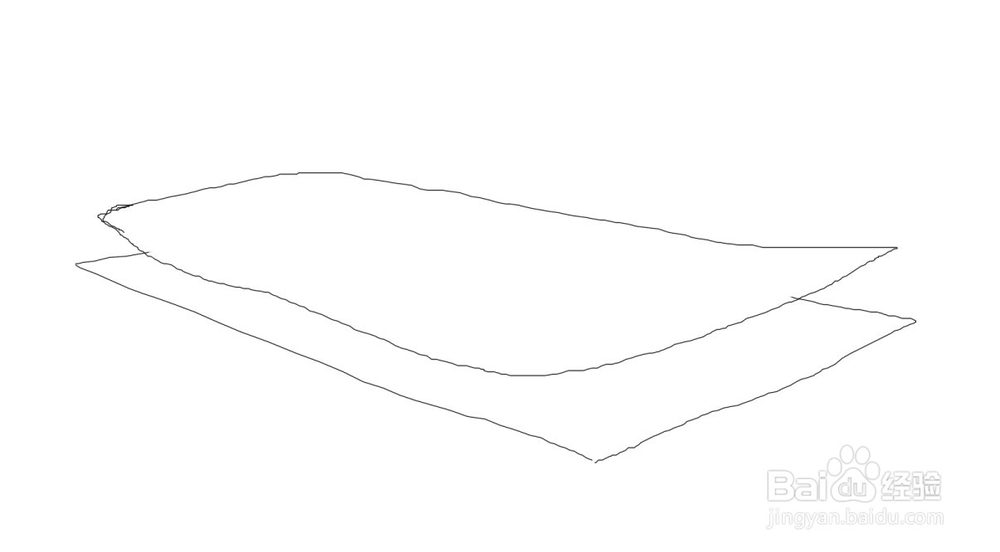
在图层的右侧偏上些,则是笔刷,笔刷有很多种,铅笔、喷枪、笔、水彩笔等等,与现实中的基本相同。这里我们用笔工具。

笔刷上方就是色轮了,所有的颜色都在这里,圆环是选择模糊颜色,方框中则是具体颜色,只要鼠标放到上面按左键就可以取色。
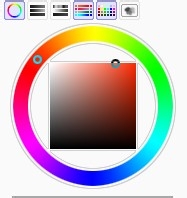
我们随意选择一种颜色,然后就可以用鼠标在右边的画纸上进行绘制了。这里有几个要提的常用快捷键:
按住ctrl+alt 然后按住鼠标左键,上下动,可以设置笔刷的大小,也就是粗细。
鼠标滚轮上下滚动,可以缩小或放大画纸的可视范围。
按住空格键,然后按住鼠标左键移动鼠标,可以拖动画纸。
初学者用鼠标在画纸上进行绘制时,线条肯定是不柔顺且抖动的,sai里带一个抖动修正功能,但是我不建议使用,这会惯坏你的手,如果你不用抖动修正,练得多了,也能画出或直或弯的线条,像是下图所示的线条,就是没有抖动修正画的。
你可以先尝试画一画,哪怕画的不太好。
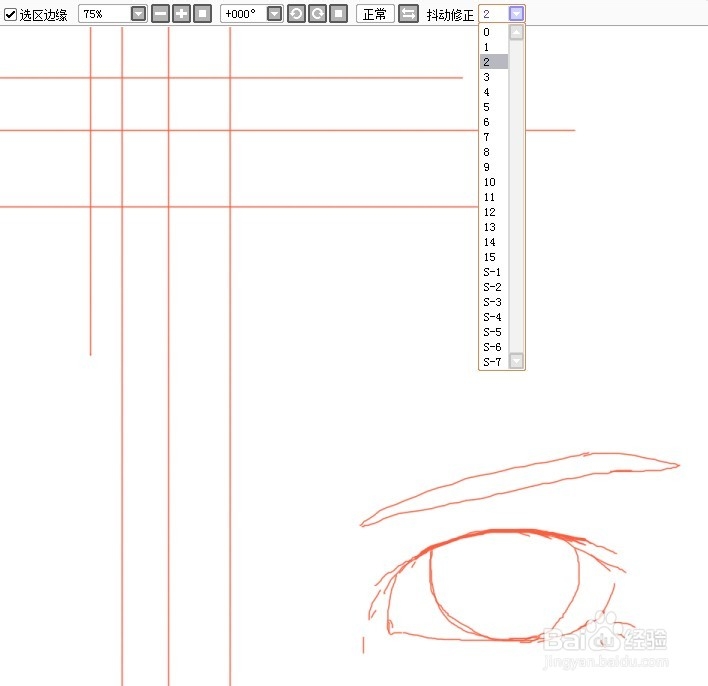
依照上图画个眼睛吧,你也可以画个不用太规则的圆,我们就用这个进行下面的绘制教程了。
新建一个图层,就是下图中左上角那个小图标,用鼠标点一下,就会出现一张新的纸:图层2。用鼠标点住图层2,把它拖动到图层1下面。(图层1中是你画的线条,如果图层2在上面,你画的时候会把线条覆盖住)如图所示。
注意,这时候要用鼠标点一下图层2,让图层2变成下图这样,这样笔刷才是画在图层2上的,刚接触sai的总是会有这些小细节上的错误。
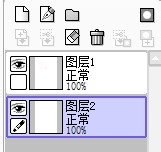
我们用鼠标滚轮,把画纸的可视范围放大些,让它只显示眼睛。
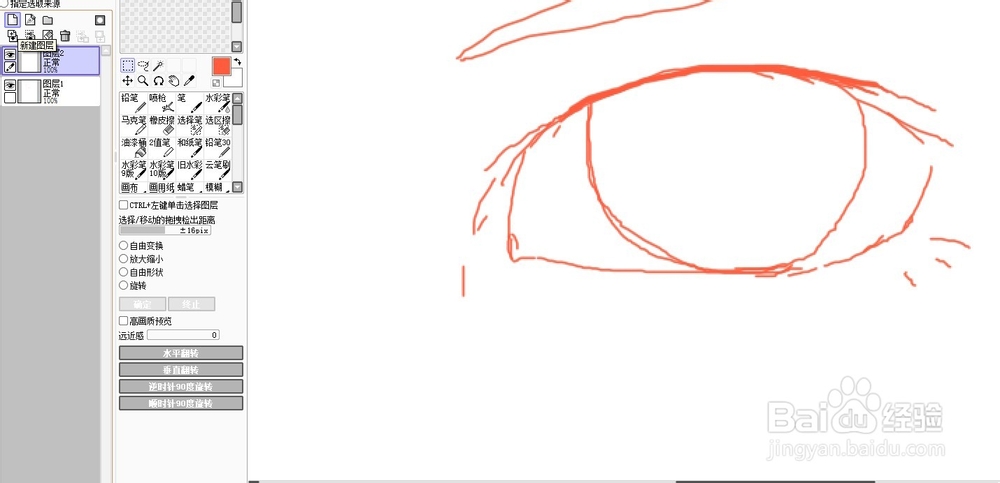
选择 笔 工具,就是第一排第三个笔刷。
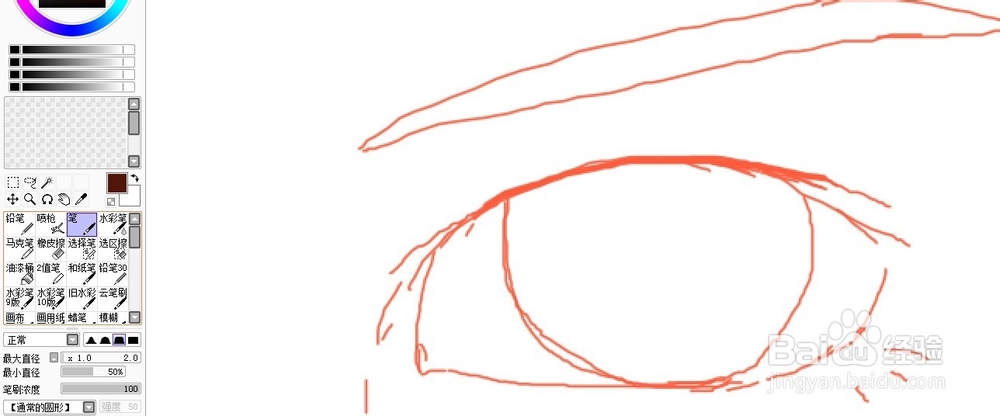
在色轮中选择深褐色,就是下图色轮中的位置,点一下,就取到了这个颜色,然后用笔刷涂上眼睛的颜色。
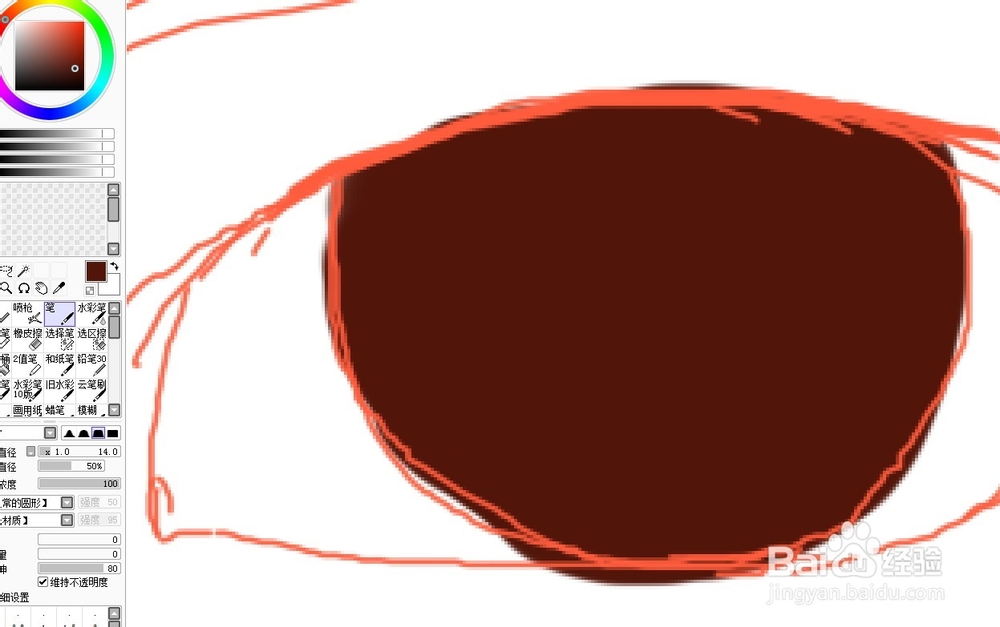
涂完后,再次在色轮中选择一种较之前颜色更浅的褐色,然后用笔刷在深褐色中绘制,绘制成下图这样。
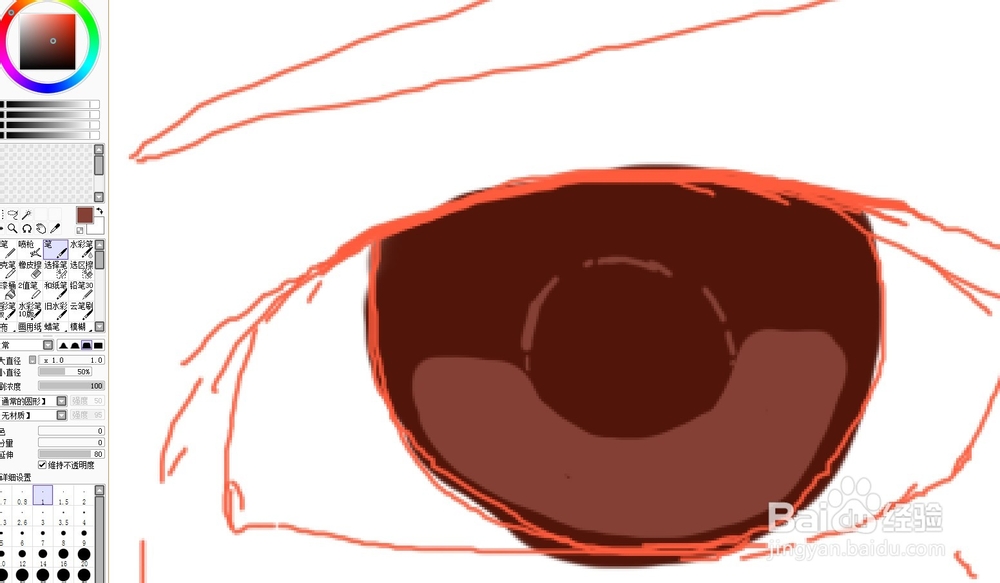
选择一种更深的颜色,较之前两种颜色更深些,画成下图这样。

然后到笔刷选择里,往下拉,选择 模糊 这个工具。

然后用这个笔刷模糊一下最深的颜色,就成了下图这样。
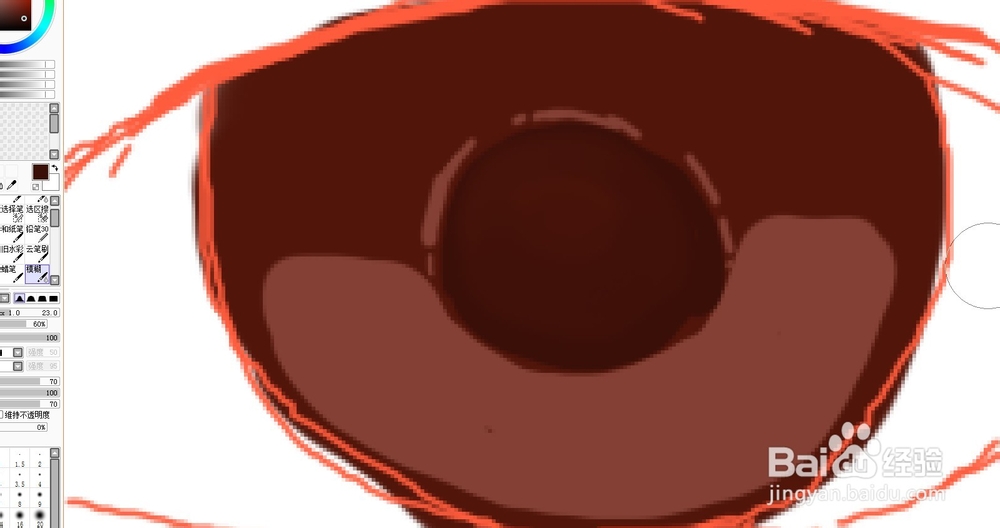
选择 笔 这个笔刷,颜色选择纯白色,用这个笔刷在瞳孔左上位置和坐下位置各画一个点,注意左上的要大些,右下要小些。
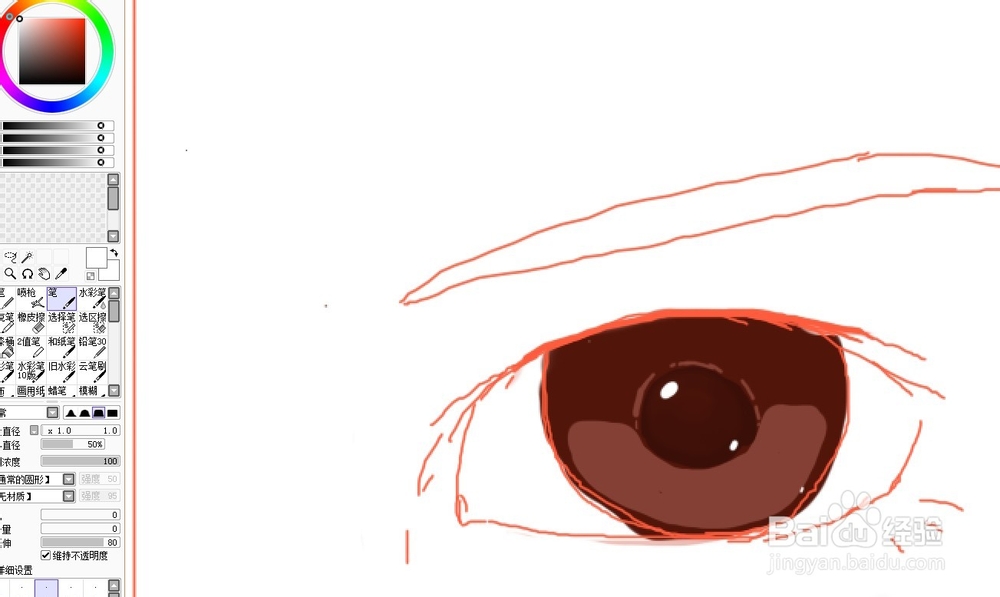
这样一个非常简单的眼睛就完成了。
因为是鼠绘,所以画一个复杂的线稿是很费时间的,不过我们可以用色彩来弥补。初时或弱些,但是只要你喜欢绘画,热爱这个,就一定有耐心。
下面这张图就是个用时一两分钟的涂鸦,只用到了笔和模糊。
其实如果你练得多了,到时候只要用 笔 和 模糊 这两个工具,你就能画出世间的万物。
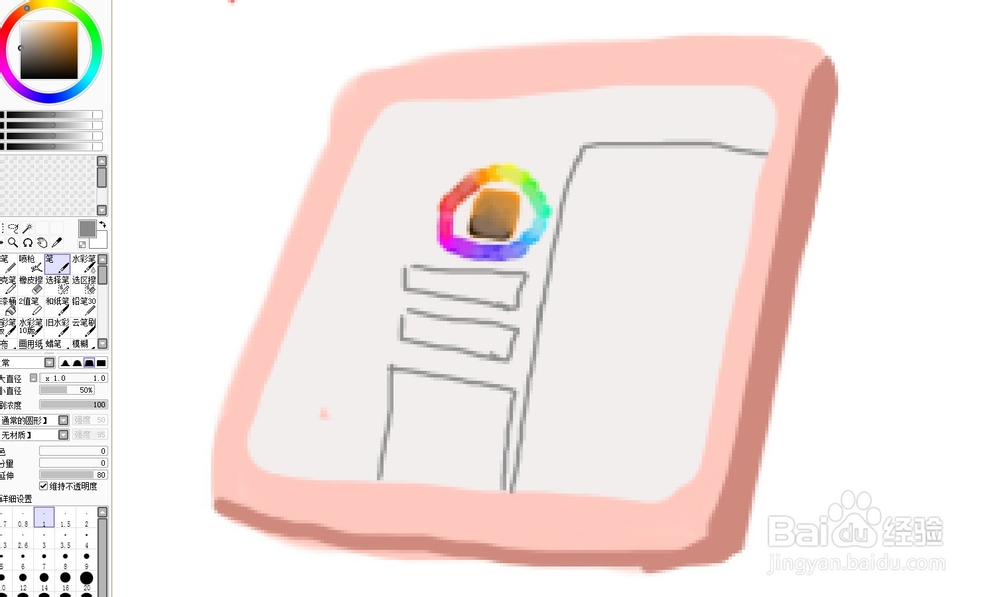
下节会做一个更详细的教程,先再见了。